eclipse漢化及jdk如何安裝環境如何配置-創新互聯
本篇內容主要講解“eclipse漢化及jdk如何安裝環境如何配置”,感興趣的朋友不妨來看看。本文介紹的方法操作簡單快捷,實用性強。下面就讓小編來帶大家學習“eclipse漢化及jdk如何安裝環境如何配置”吧!

1.下載安裝ec
這是java構成的一部分 這里我直接提供下載 進入直接下載即可
https://www.eclipse.org/downloads/
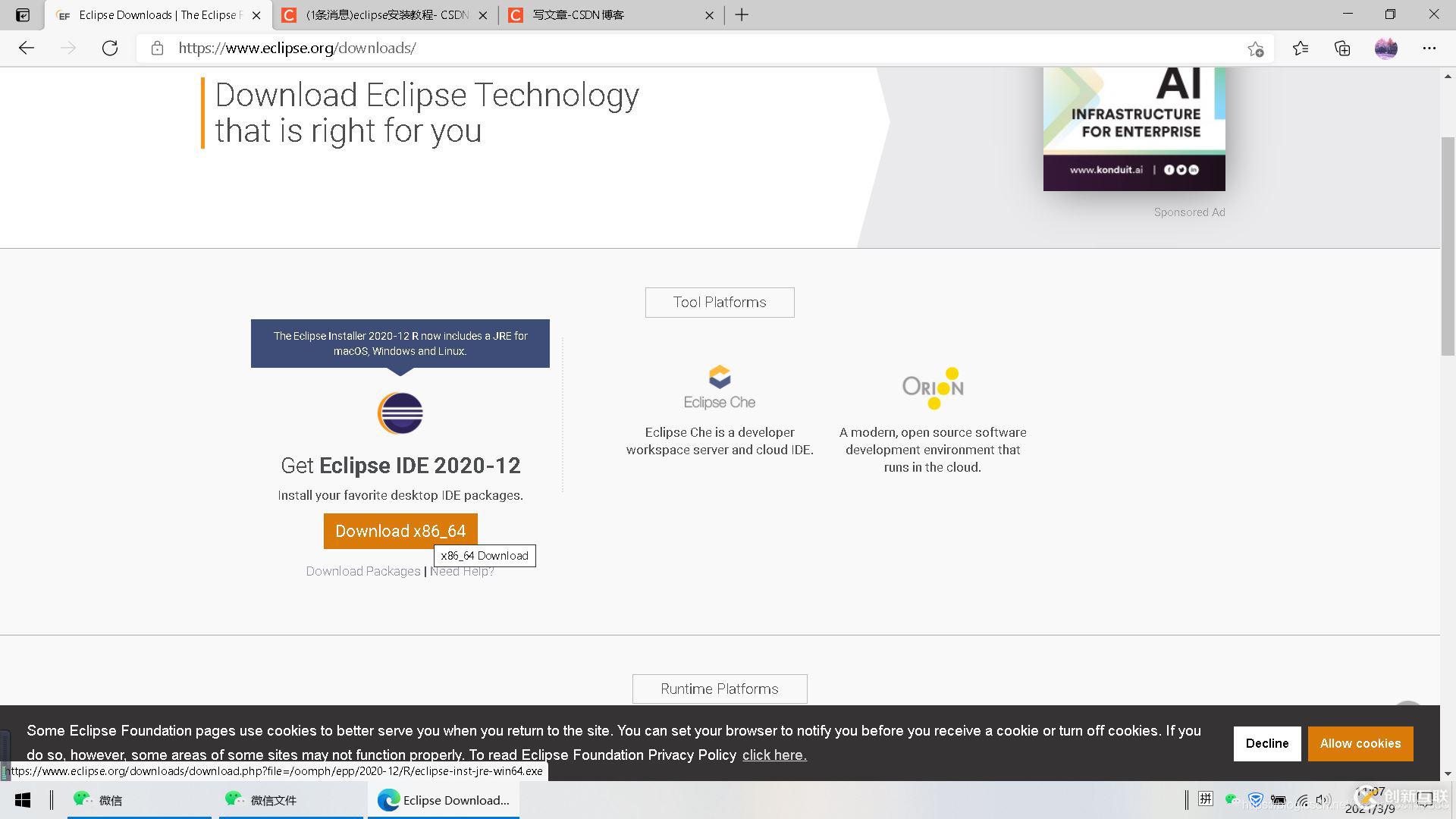
點擊下載
進入這個頁面 點擊鏡像加速器下載
加粗樣式


選擇圖中有china文字選項
會有一個頁面不用管 還是會下載
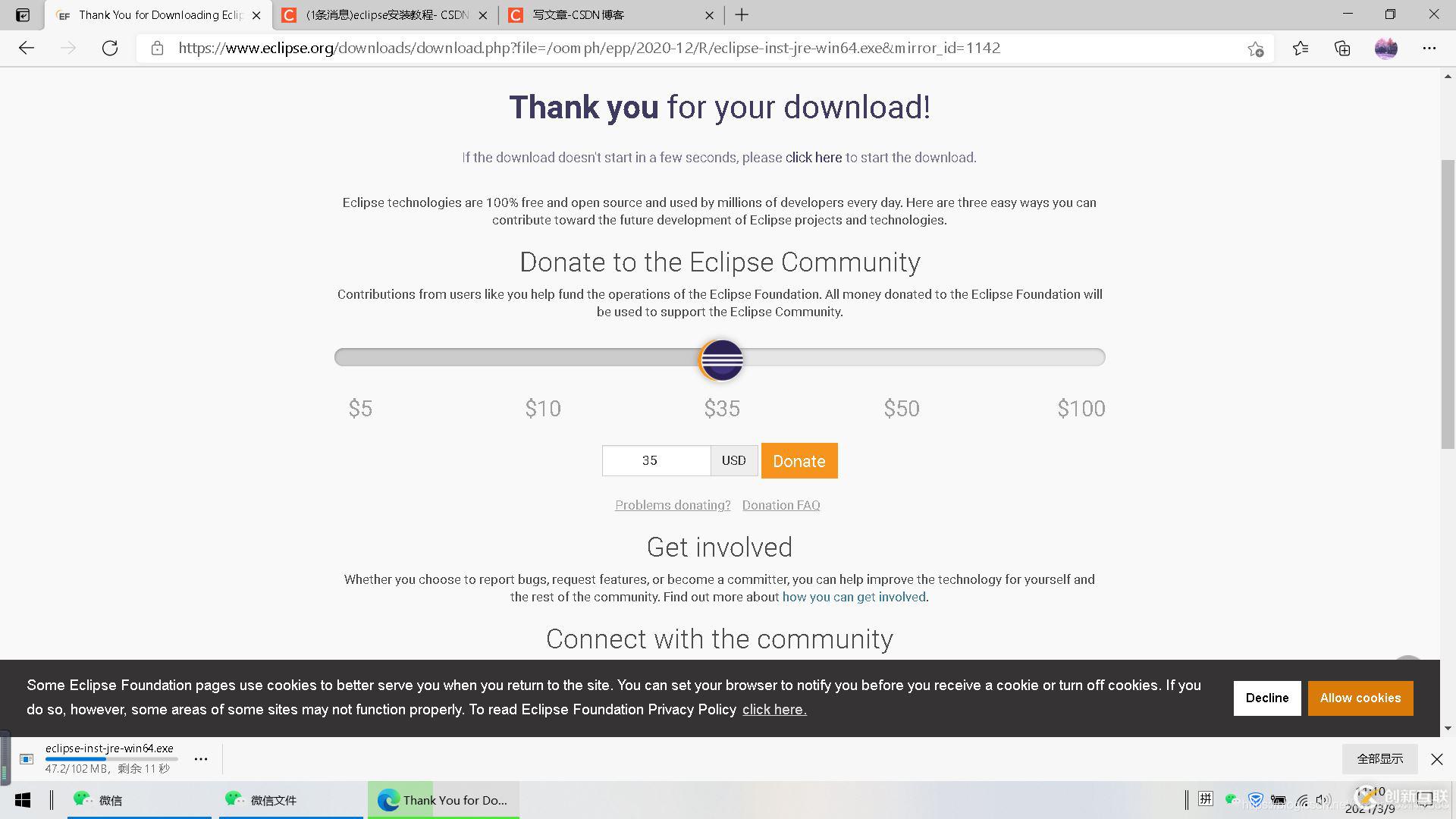
這里ec已經下載完畢 我們開始安裝
選擇第一個
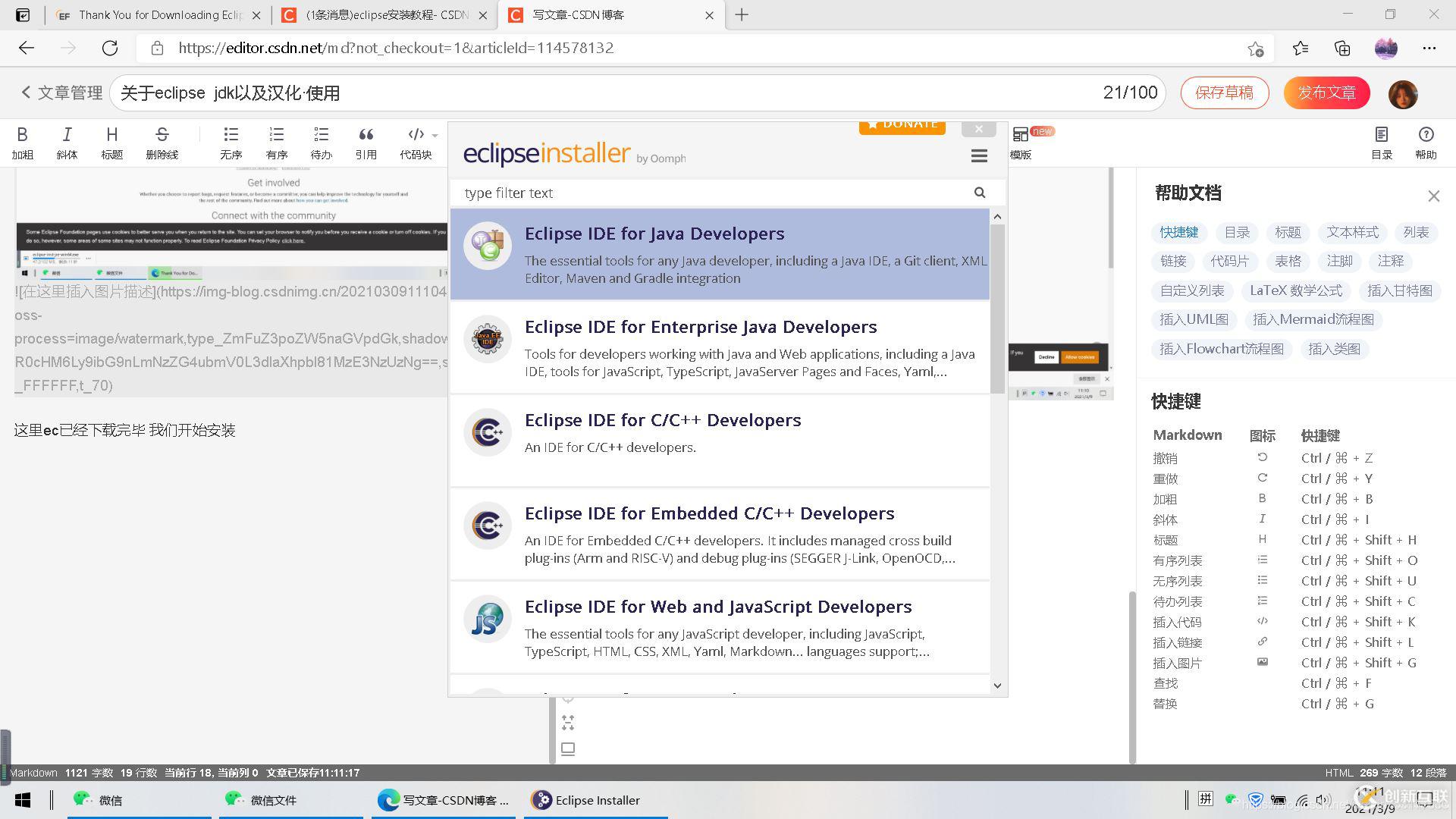
無腦下一步
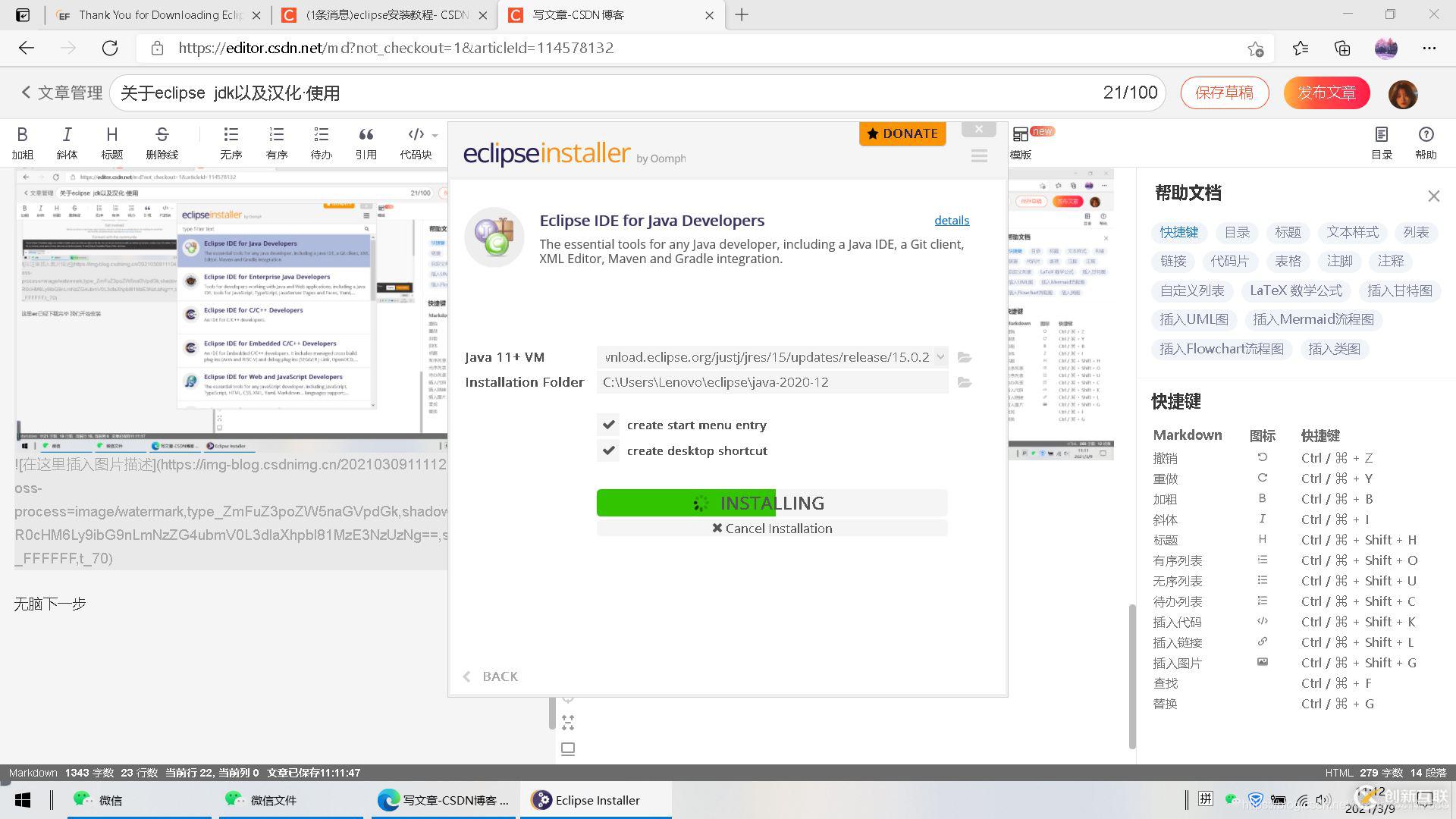
等待安裝完成
點擊綠色框即可
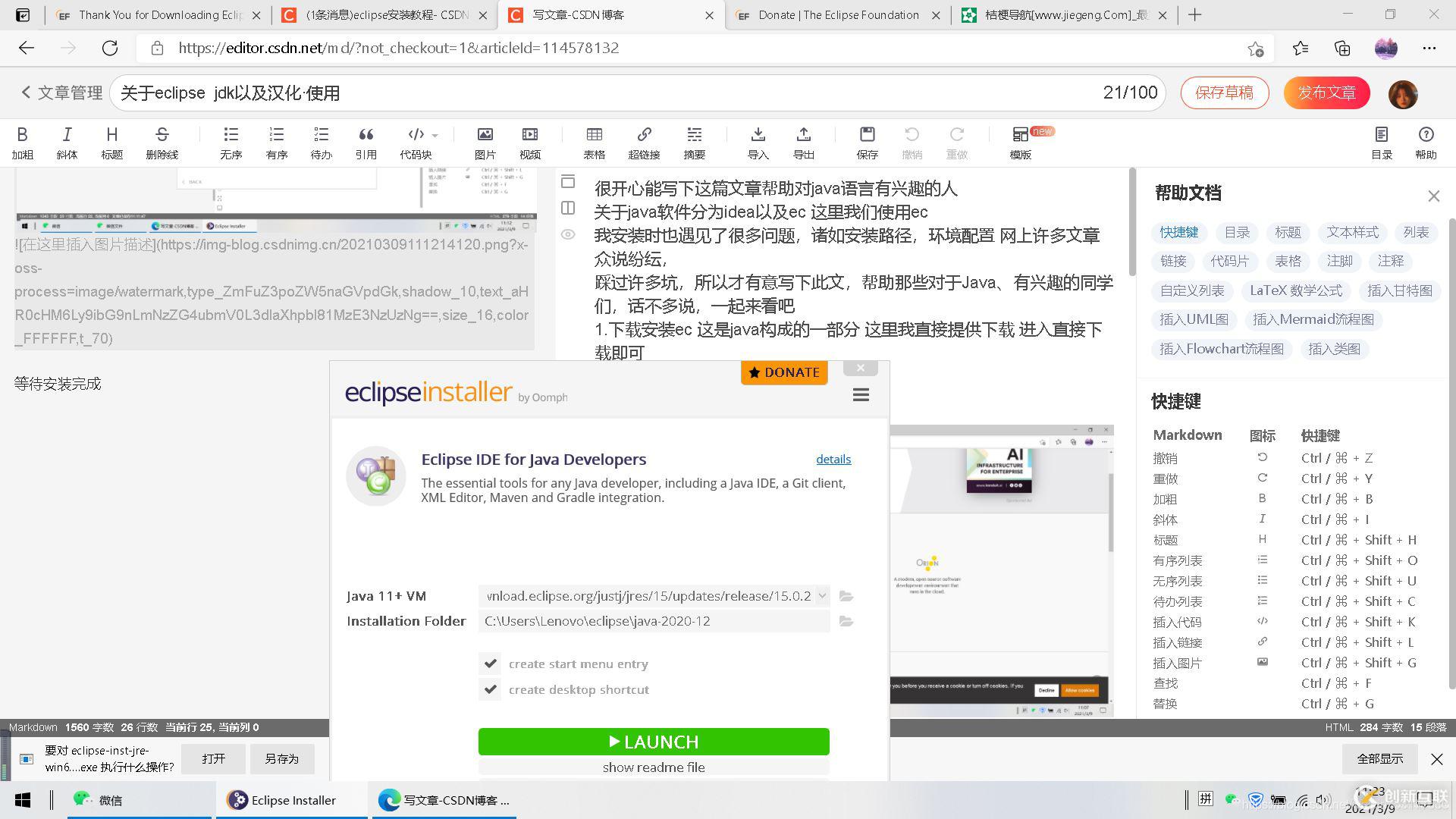
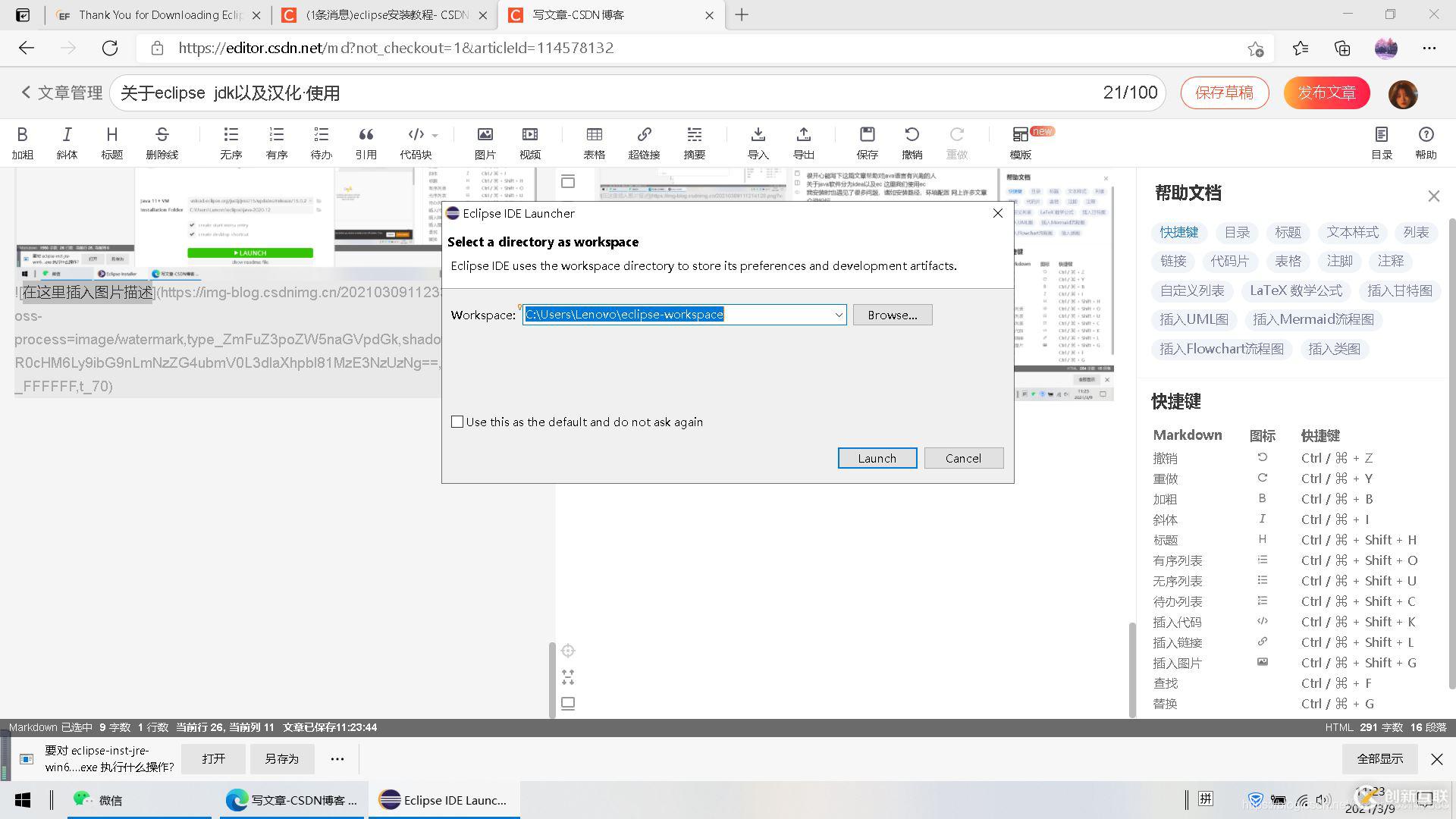
上圖是每次包的路徑 直接回車就好
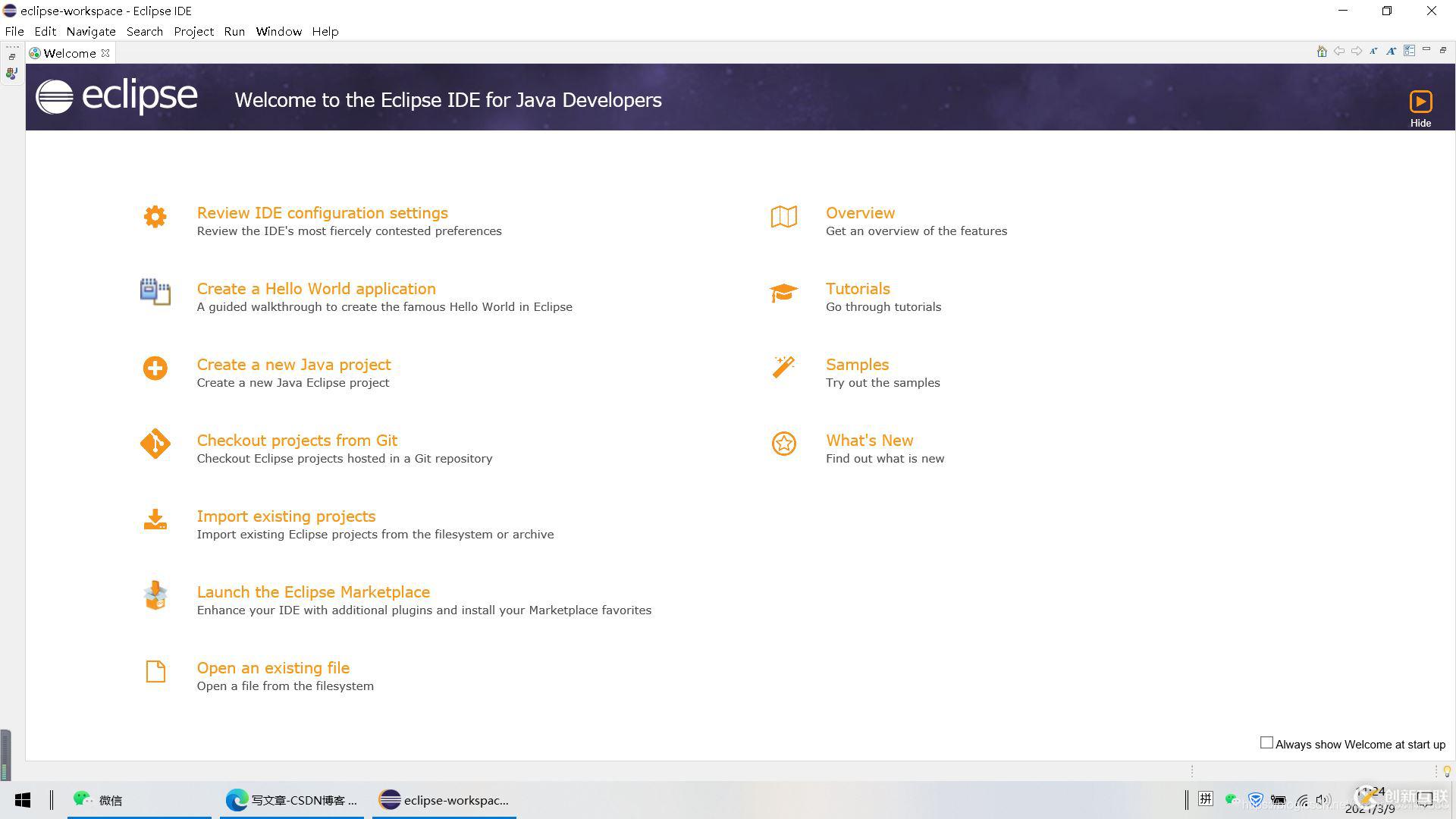
如圖 jdk安裝完成 但是還缺一堆的東西
2 下載jdk
https://www.oracle.com/java/technologies/javase-downloads.html
新網址

點擊圖中 jdk那個下載圖標第一個
找到合適的版本 比如我們是win64 記得查看一下自己的操作系統
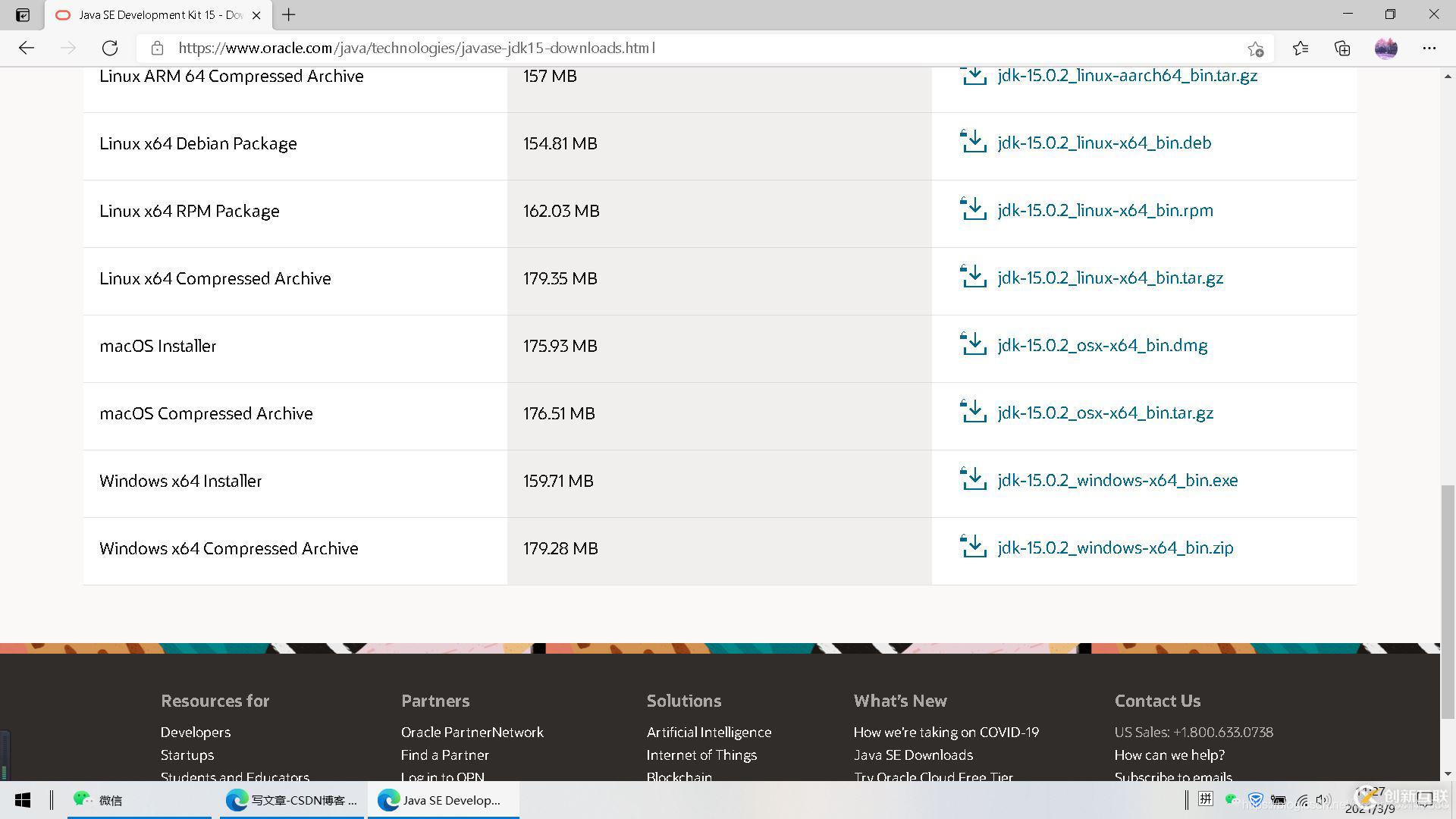
選擇
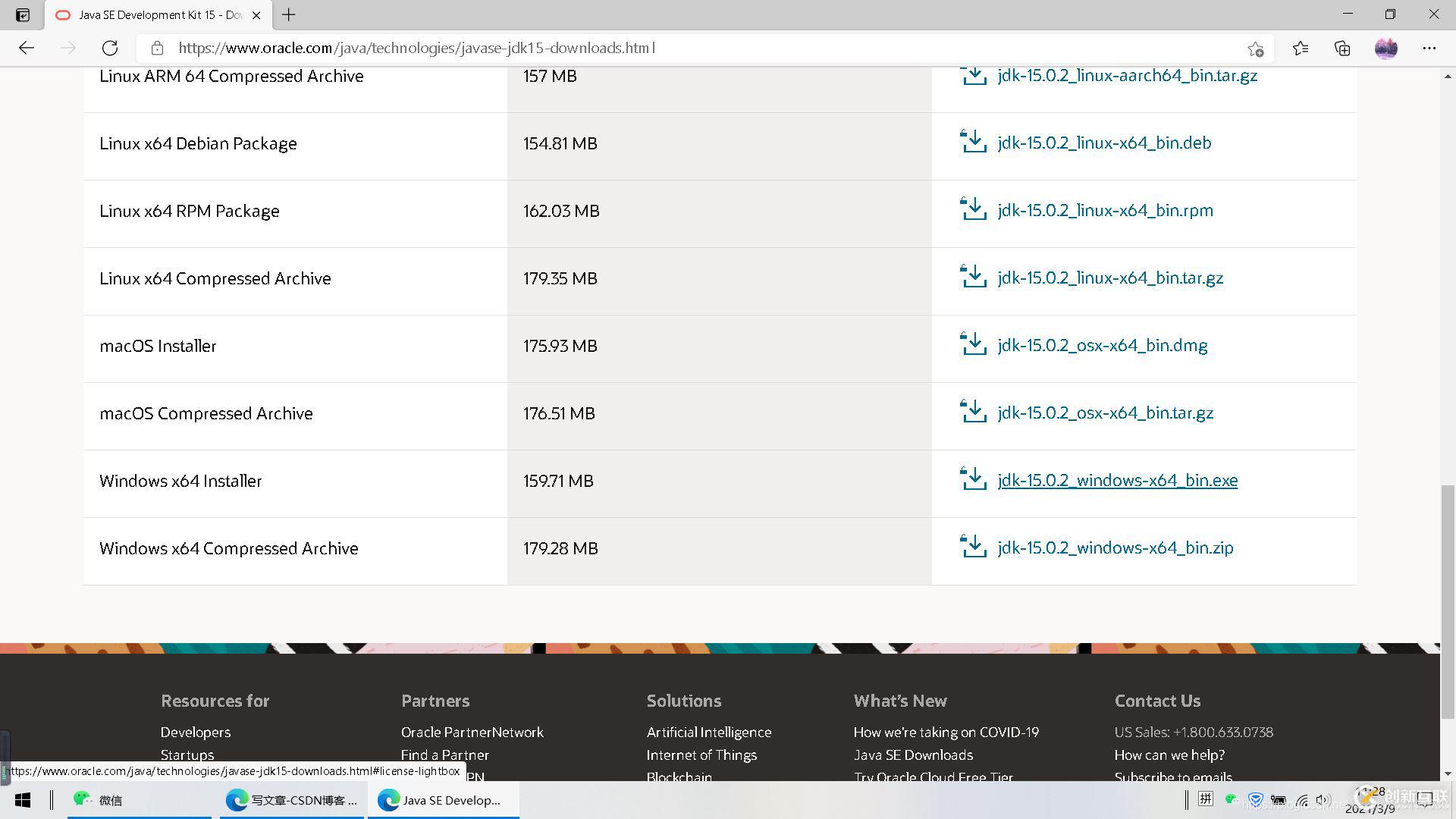
無腦同意
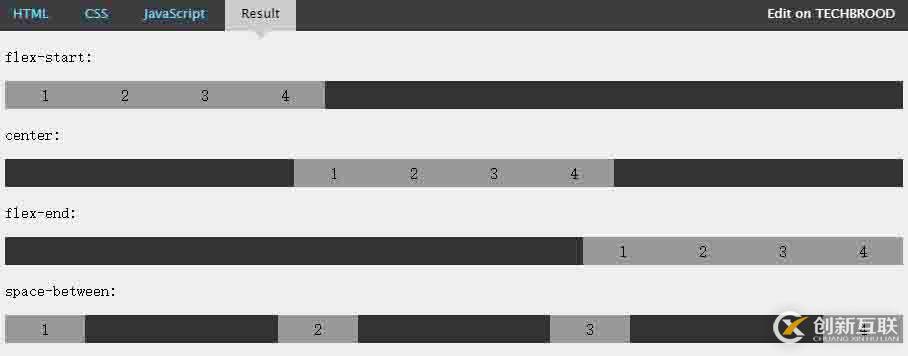
打開下載

選擇合適的安裝路徑 比如你可以創建一個文件夾叫java然后安裝這里
一會方便找

復制文件路徑

更改安裝路徑
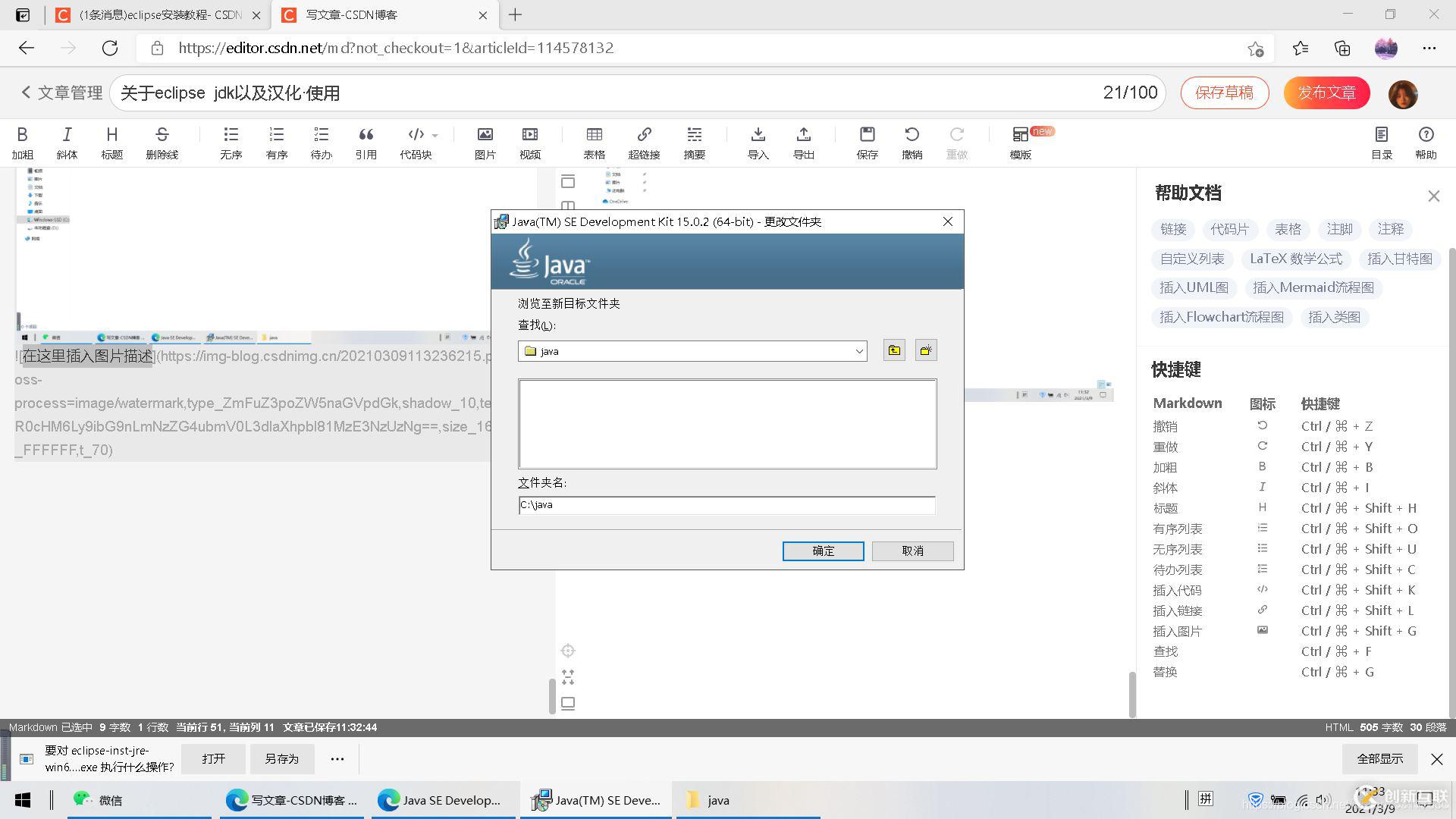
如圖 已經安裝完畢
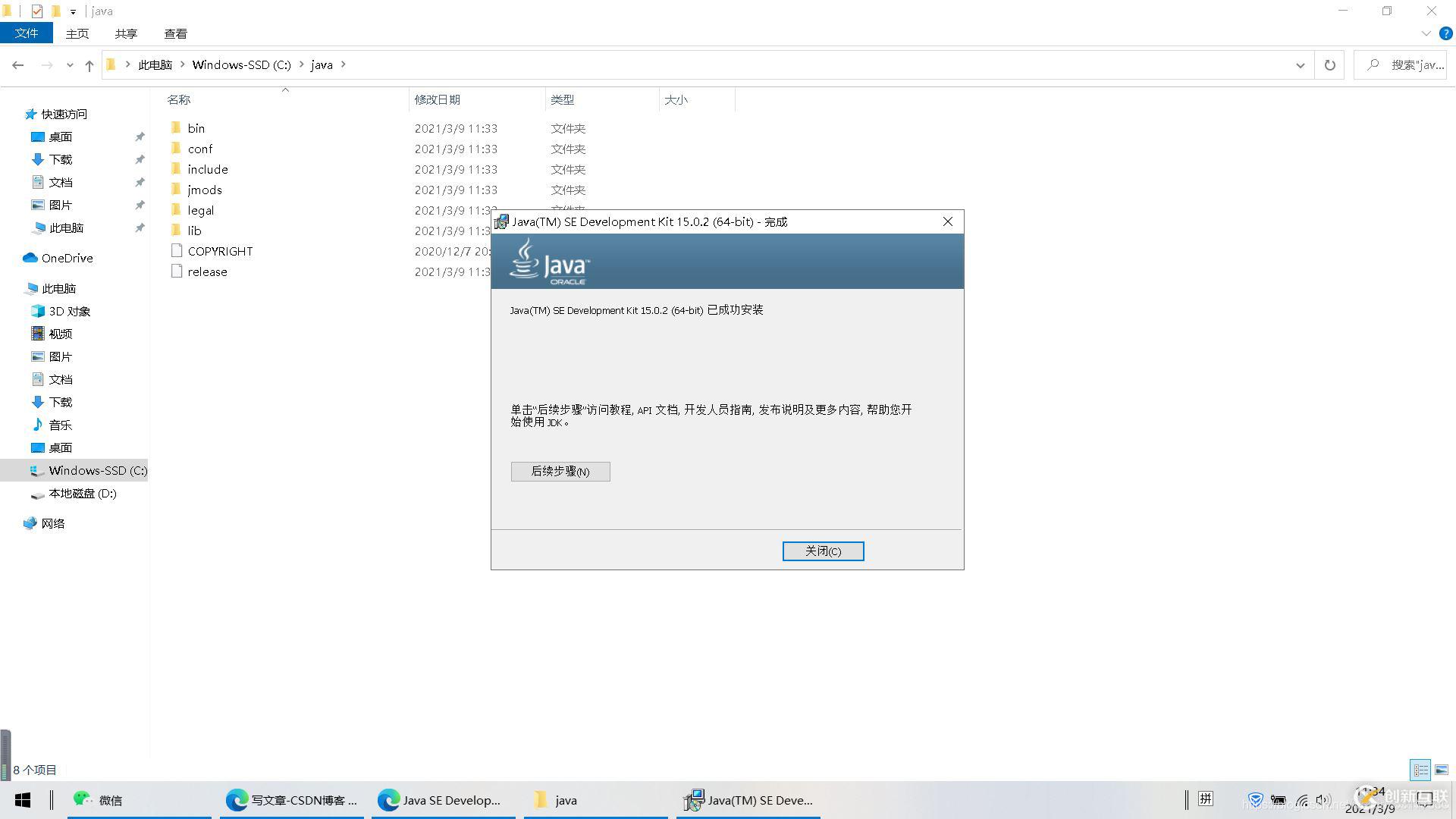
3.配置環境!!!!
這里最重要!!!!
配置環境變量:單擊“計算機-屬性-高級系統設置”,單擊“環境變量”。在“系統變量”欄下單擊“新建”,創建新的系統環境變量。
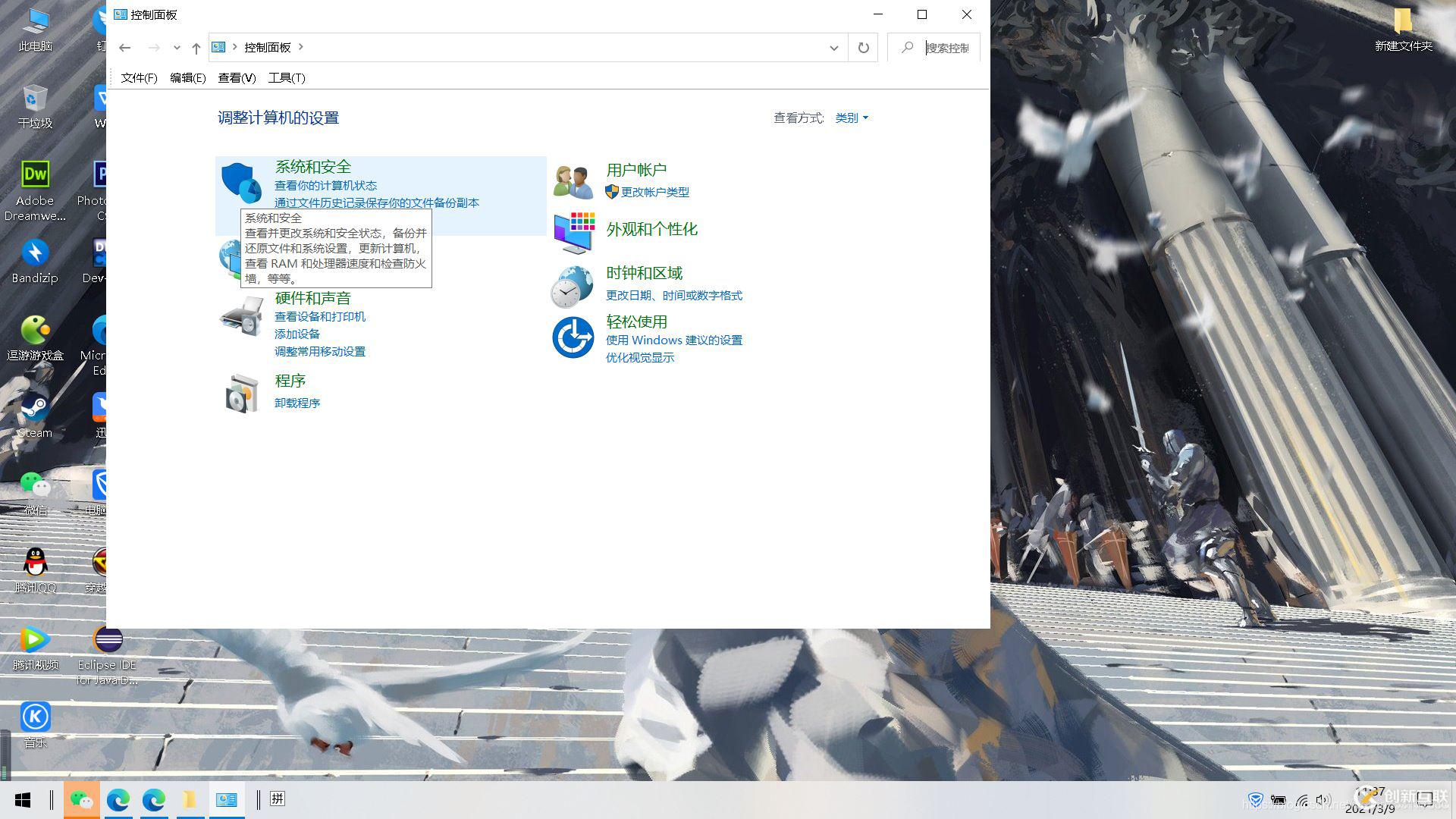
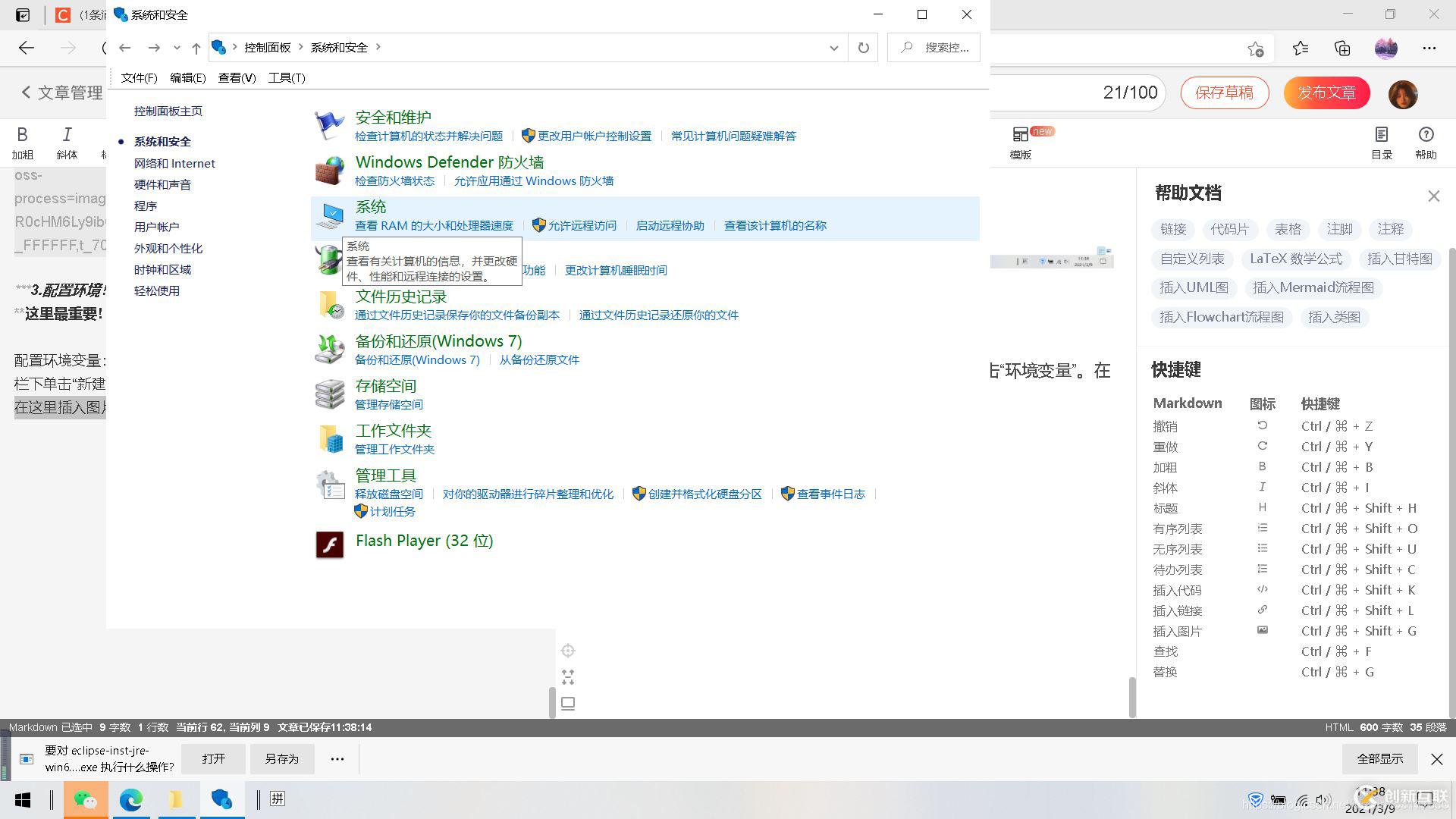
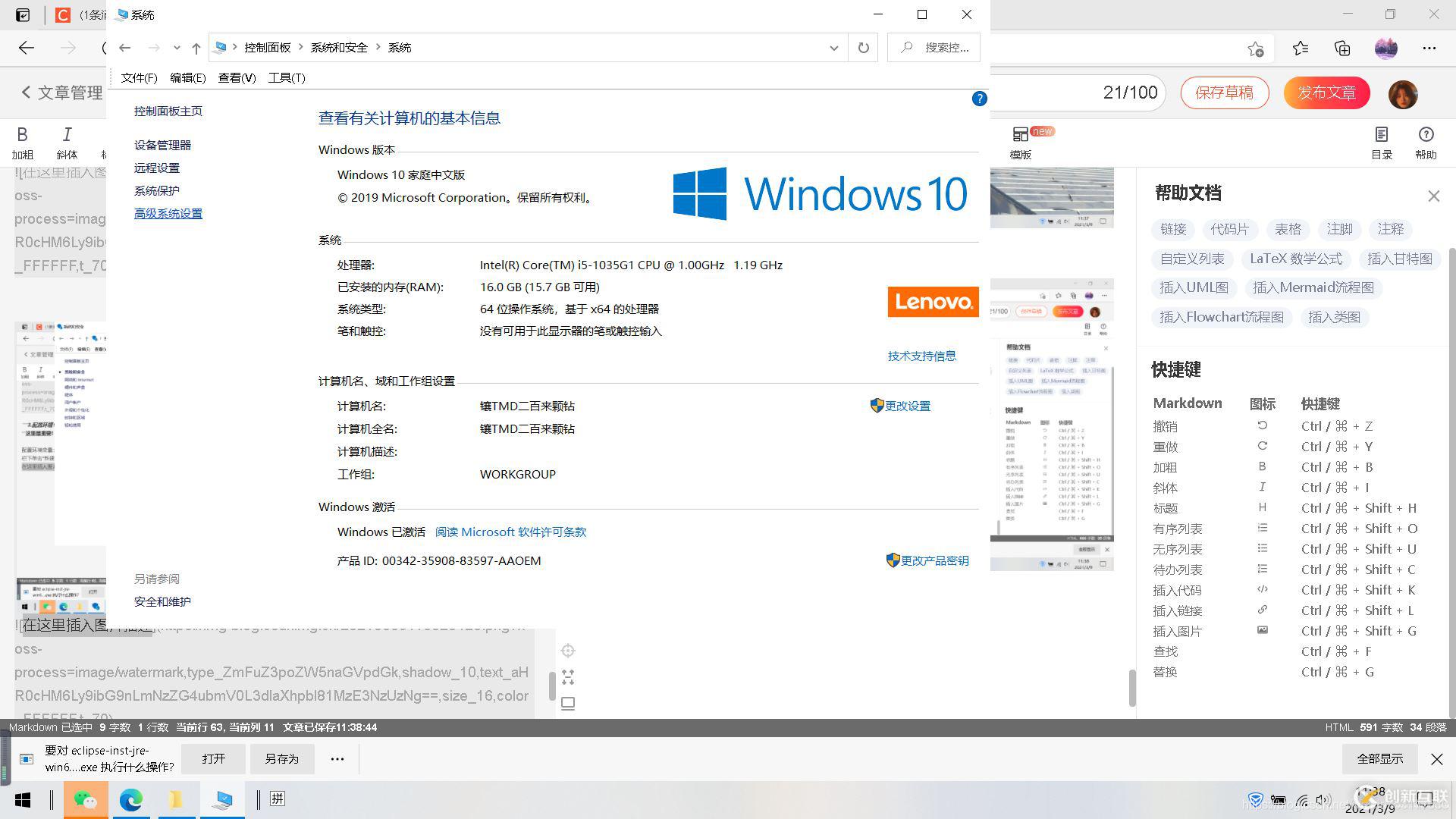
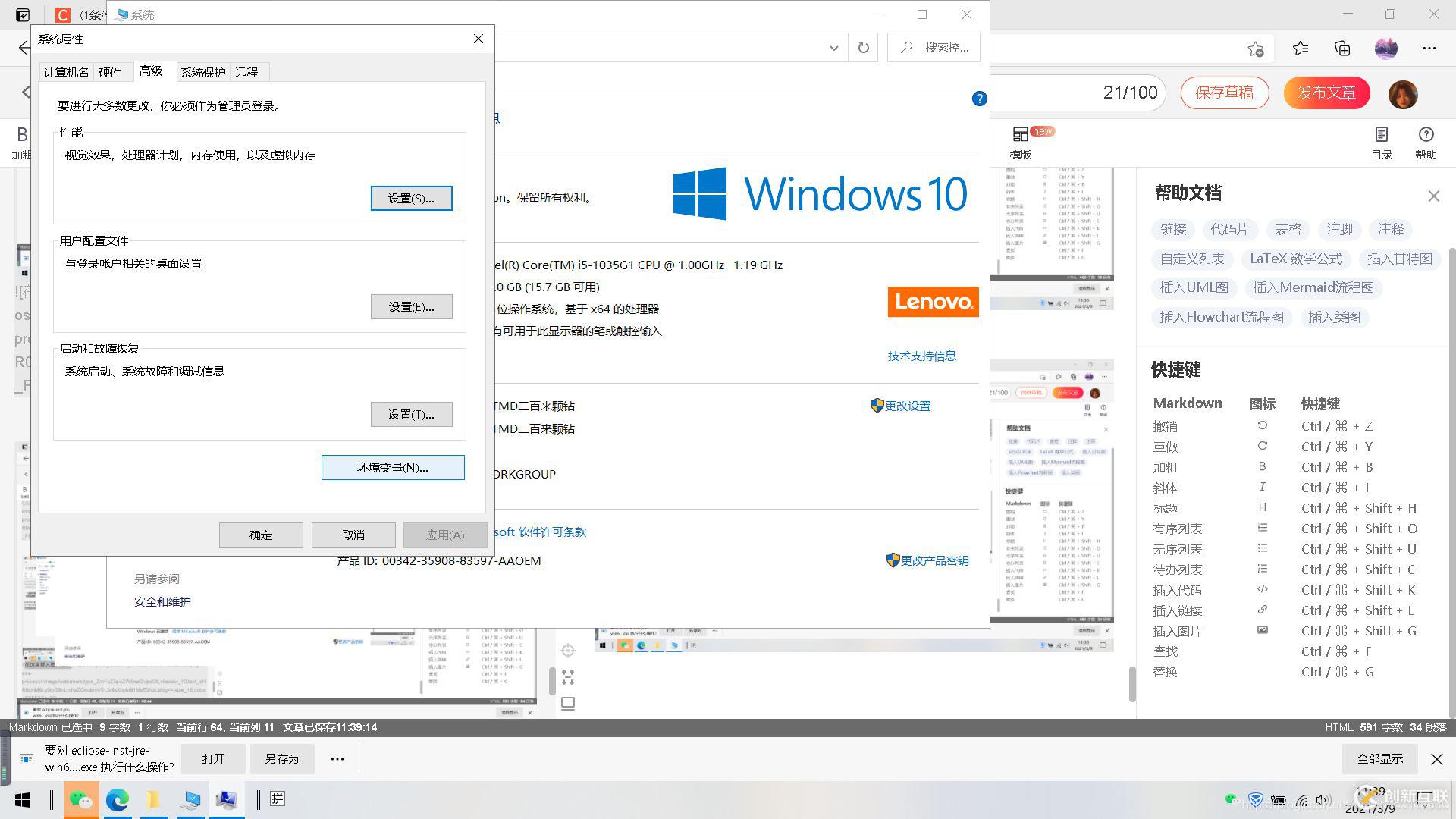
在”變量名“處填上”JAVA_HOME“
”變量值“為JDK安裝路徑里面有一個叫bin的復制路徑,筆者的路徑是”C:\java\bin“
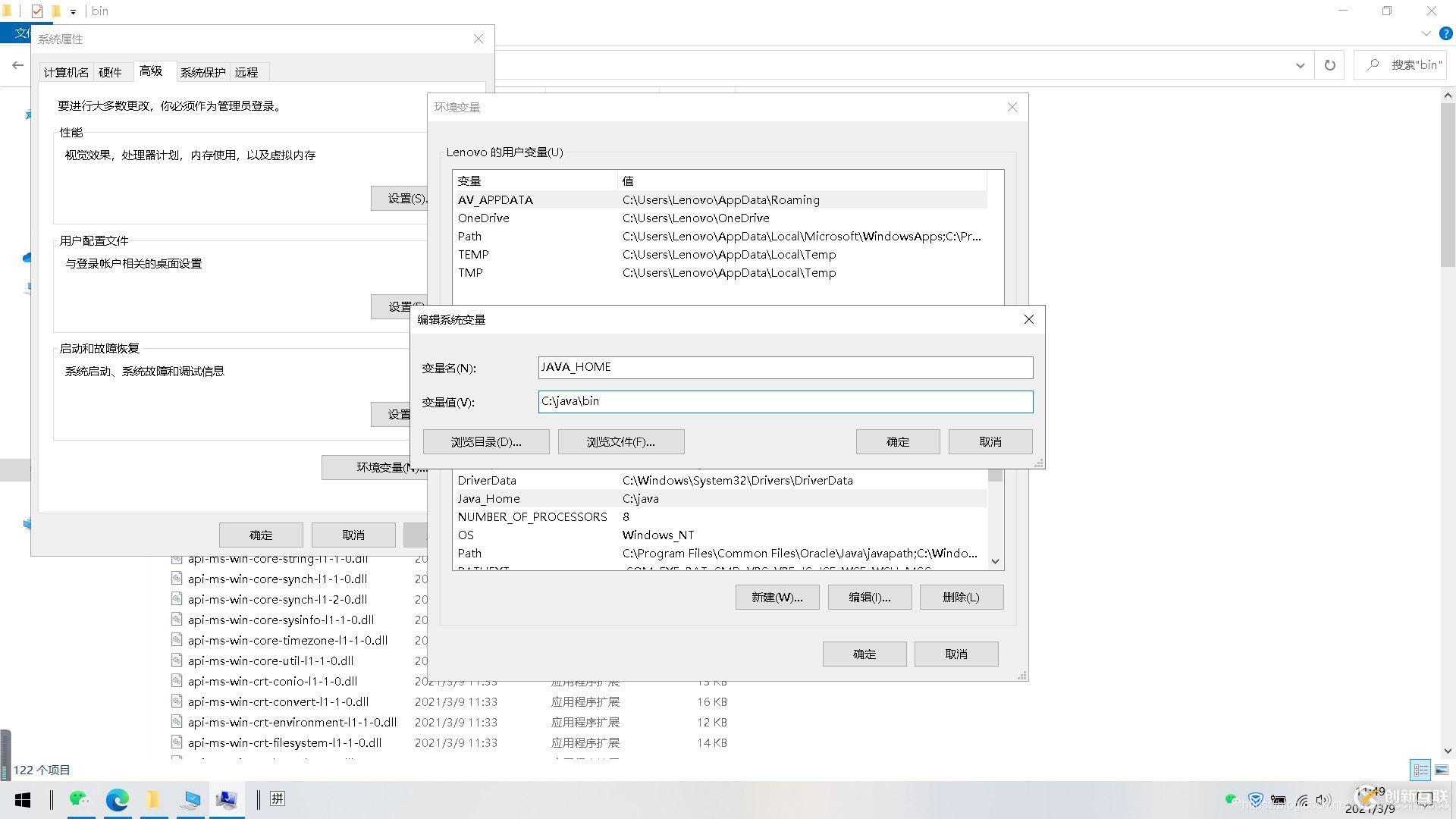
確定
繼續新建
在“系統變量”欄,“新建”,“變量名”為“CLASSPATH”,“變量值”為“.;%Java_Home%\bin;%Java_Home%\lib\dt.jar;%Java_Home%\lib\tools.jar”,“確定”

確定即可
找到path 在系統變量中
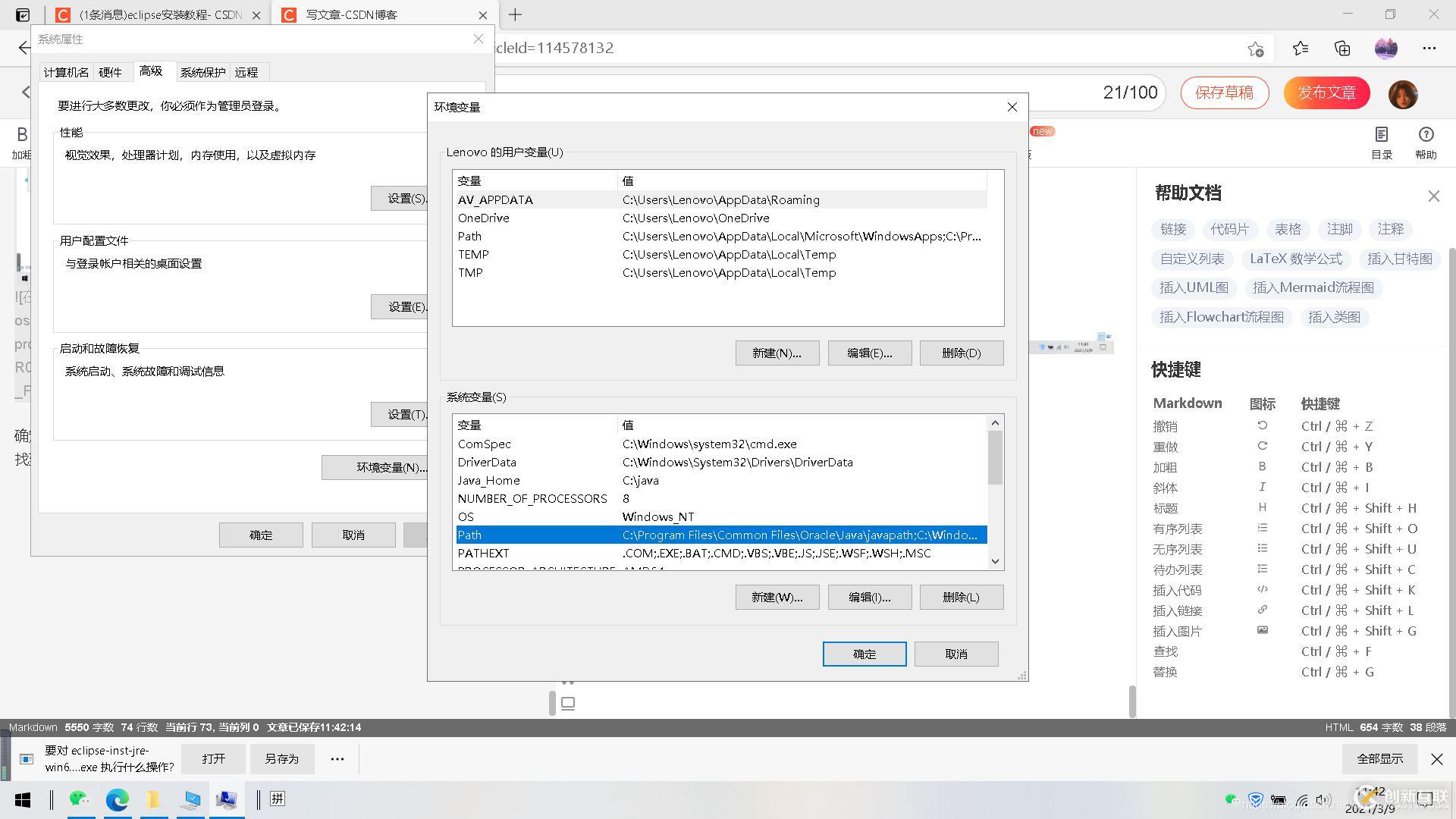
編輯 新建
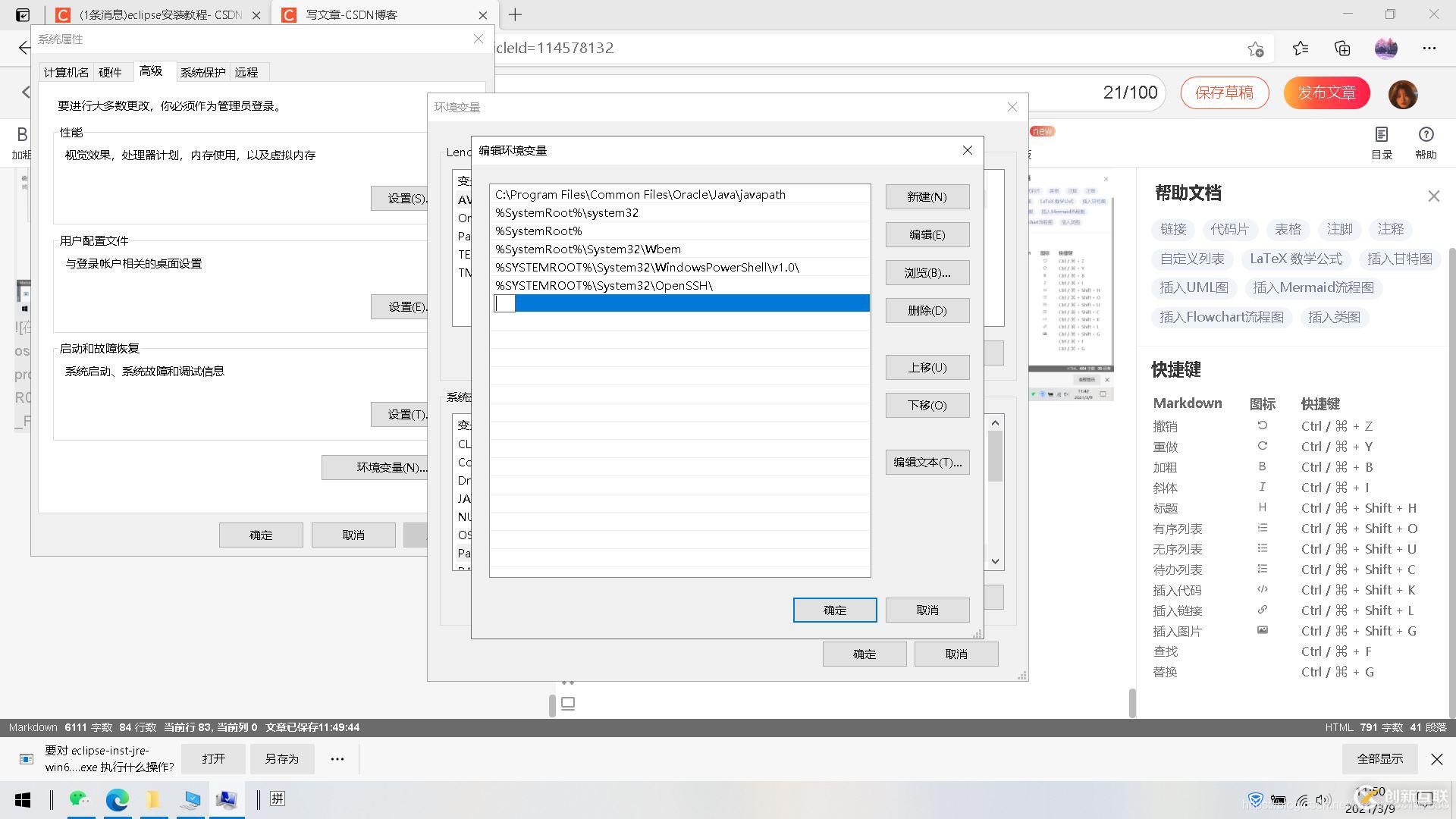
%JAVA_HOME%\bin
%JAVA_HOME%\jre\bin
編輯兩次
如圖
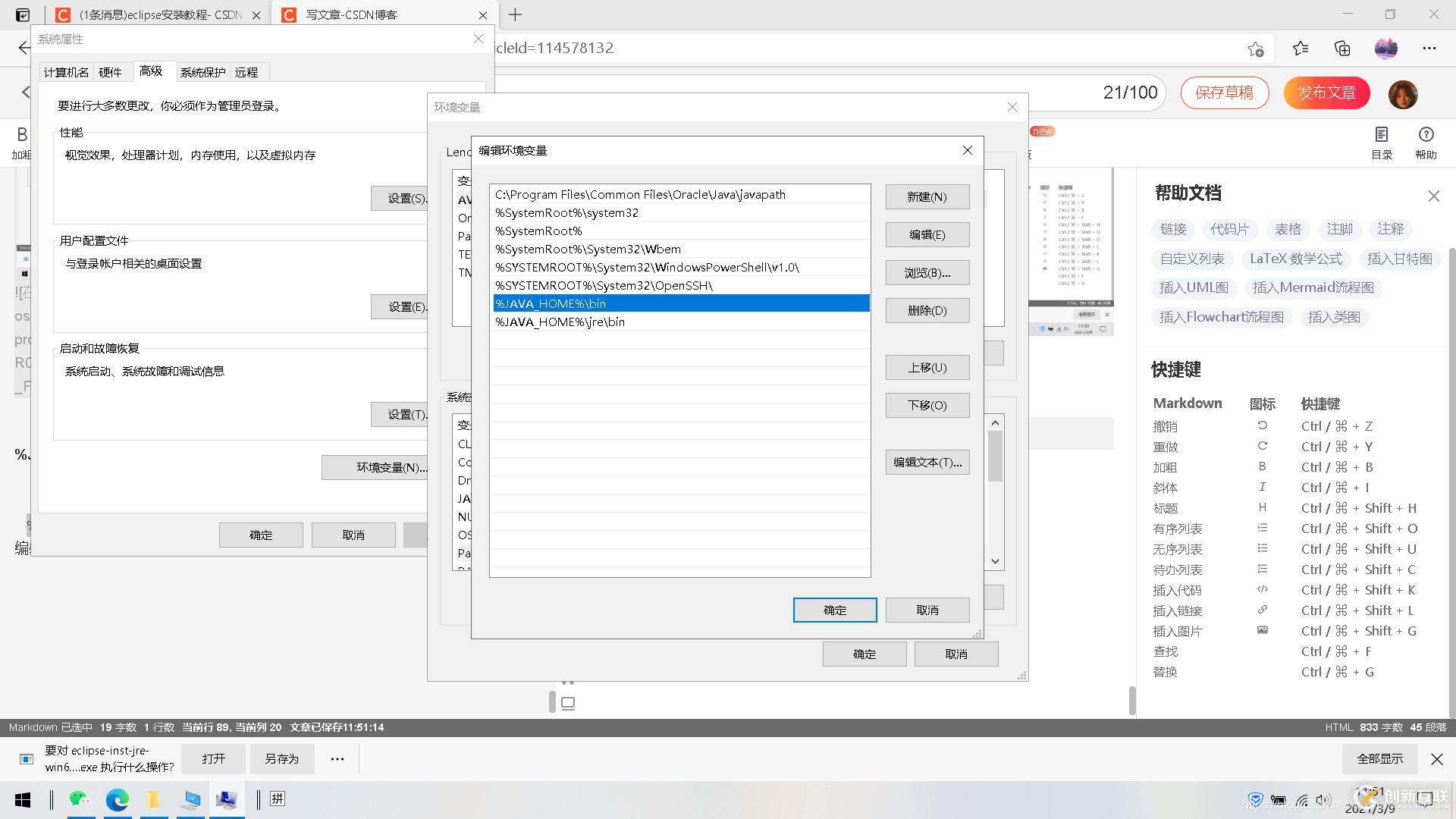
確認確認
全部確認
然后win鍵+r 進入
輸入cmd
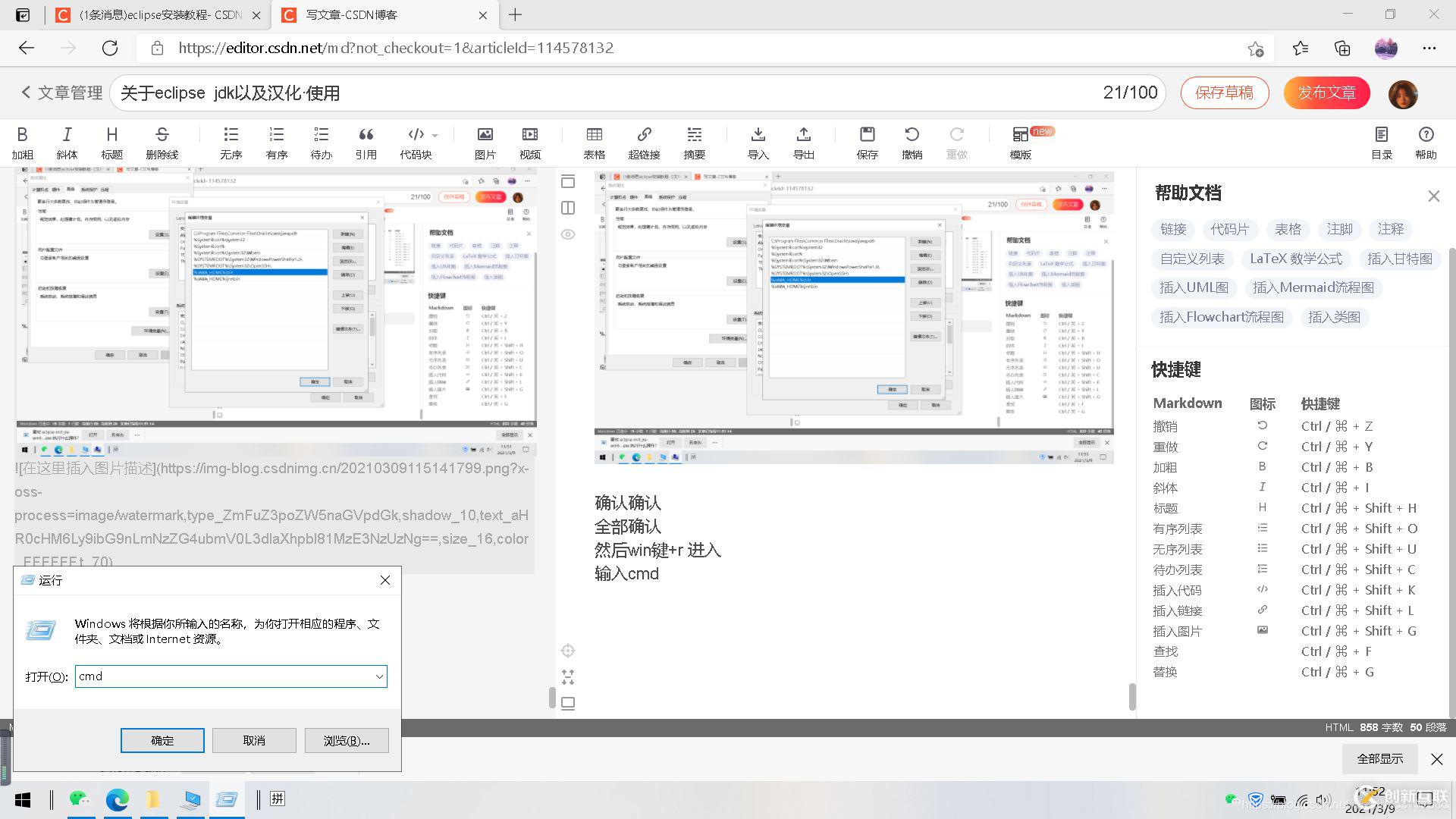
輸入java
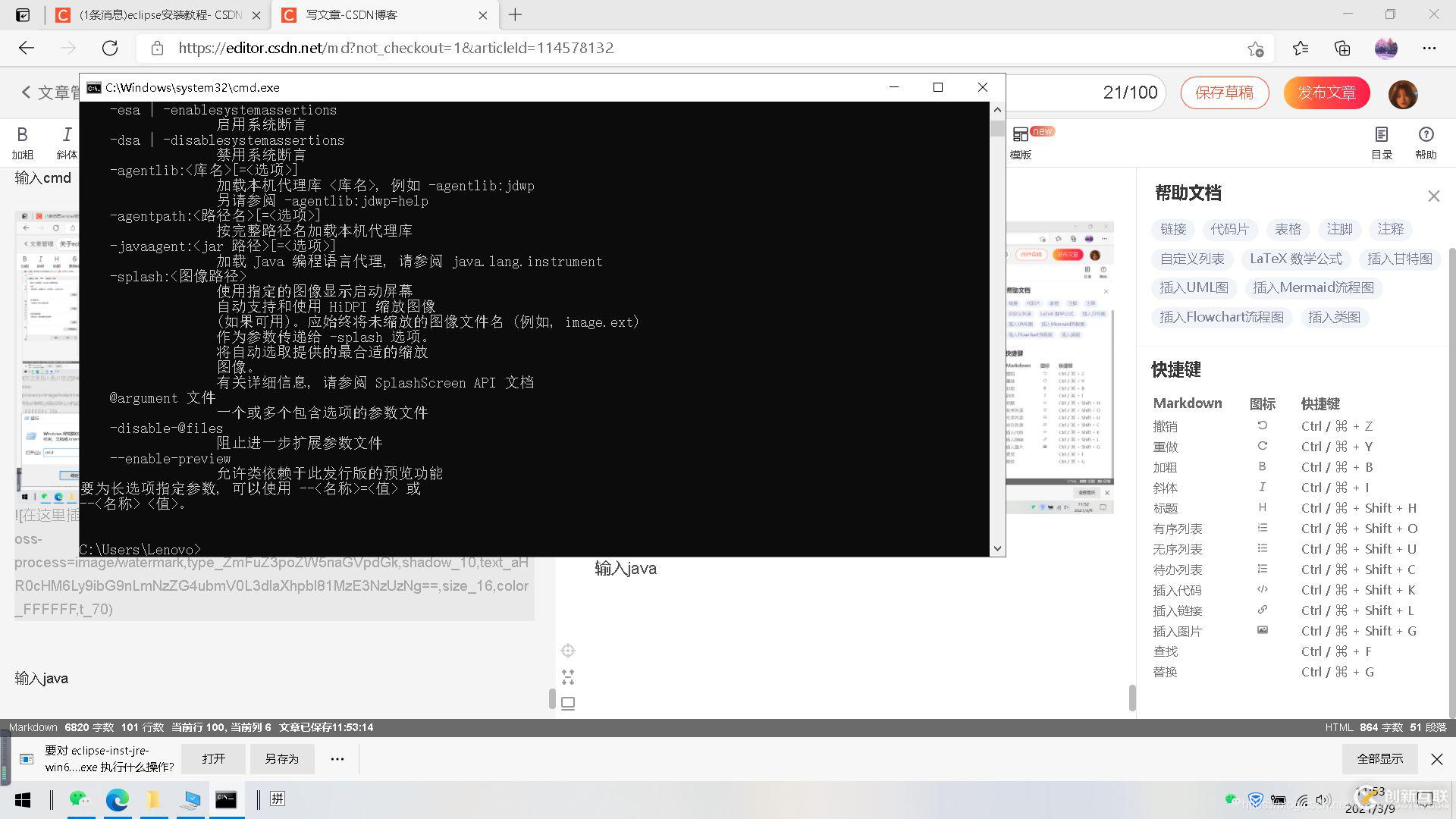
輸入javac
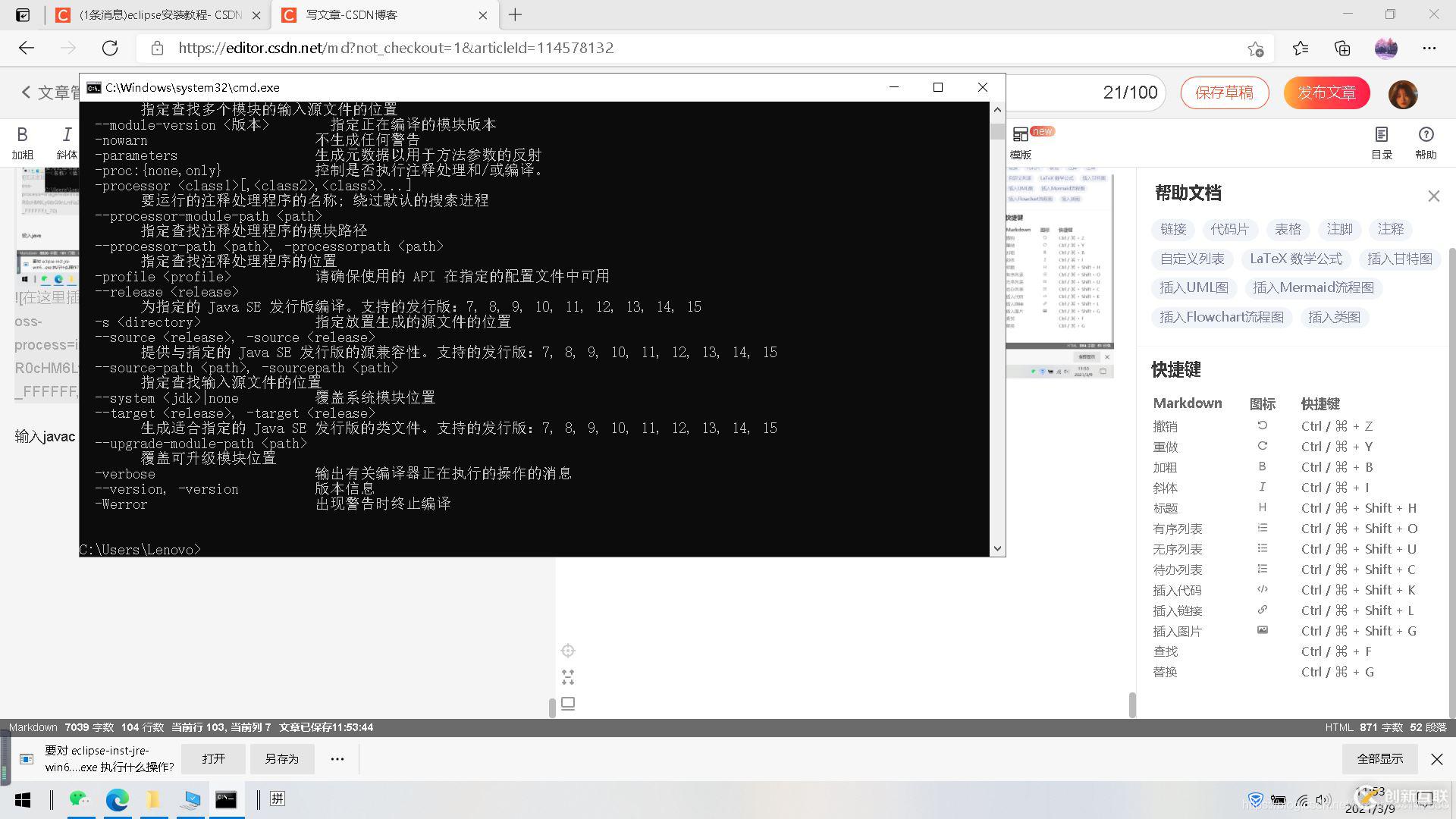
輸入
java -version
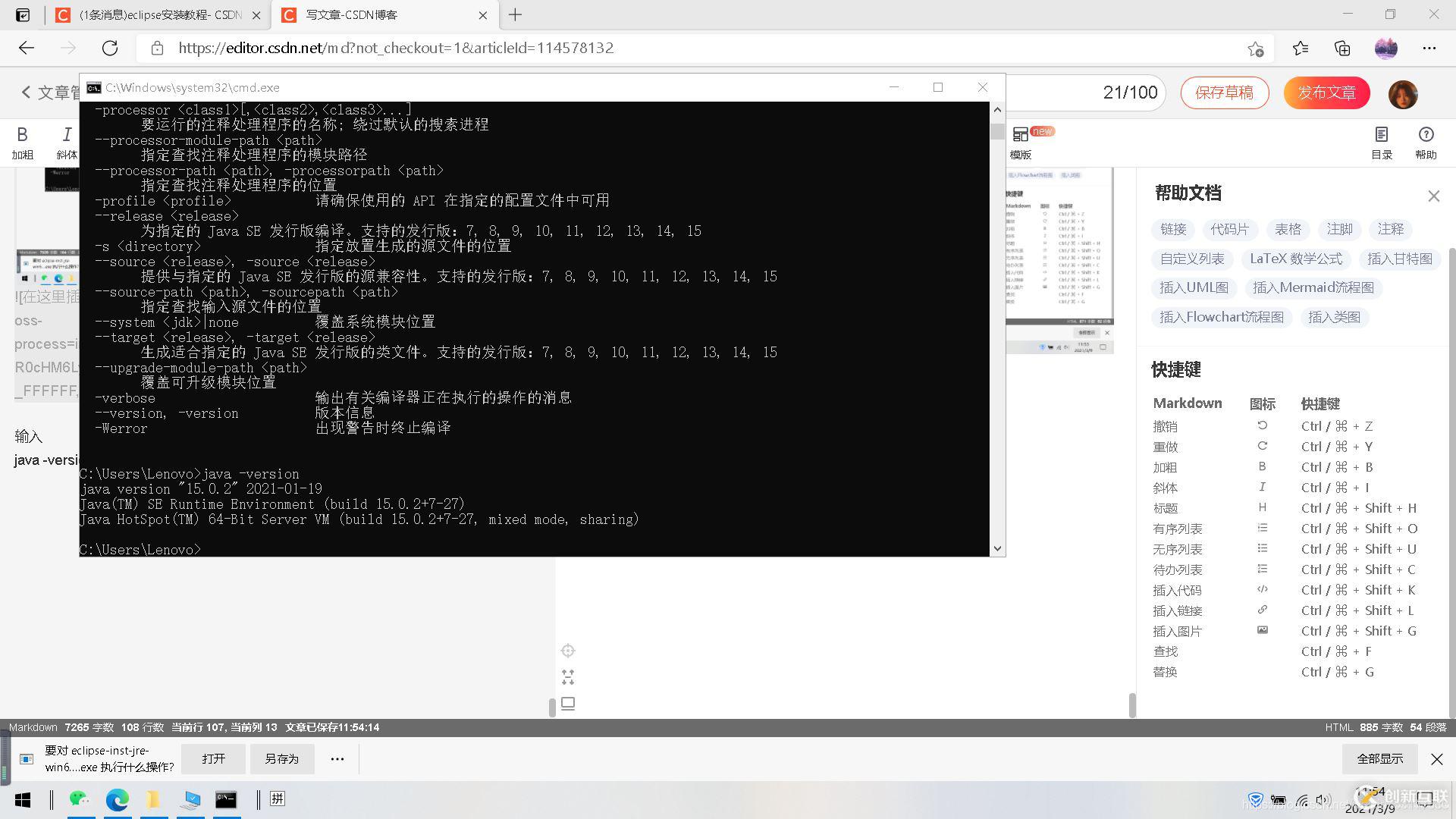
環境安裝好啦~
到此,相信大家對“eclipse漢化及jdk如何安裝環境如何配置”有了更深的了解,不妨來實際操作一番吧!這里是創新互聯建站,更多相關內容可以進入相關頻道進行查詢,關注我們,繼續學習!
網站欄目:eclipse漢化及jdk如何安裝環境如何配置-創新互聯
文章出自:http://vcdvsql.cn/article48/dsdcep.html
成都網站建設公司_創新互聯,為您提供網站內鏈、云服務器、企業網站制作、品牌網站制作、響應式網站、建站公司
聲明:本網站發布的內容(圖片、視頻和文字)以用戶投稿、用戶轉載內容為主,如果涉及侵權請盡快告知,我們將會在第一時間刪除。文章觀點不代表本網站立場,如需處理請聯系客服。電話:028-86922220;郵箱:631063699@qq.com。內容未經允許不得轉載,或轉載時需注明來源: 創新互聯

- 移動網站建設如何做好極簡設計 2022-08-20
- 移動網站建設中有哪些設計重點 2016-10-13
- 移動網站建設都有那些常見問題? 2022-04-30
- 移動網站建設怎么樣做好網站細節工作 2016-08-07
- 創新互聯網站建設步入移動網站建設行業 2021-12-19
- 移動網站建設如何吸引用戶? 2023-01-30
- 移動網站建設注重的四方面? 2023-03-27
- 分析企業移動網站建設的必要性! 2016-12-13
- 移動網站建設:根據內容功能的相似性進行分塊 2021-07-26
- 不能不看:成都移動網站建設7大注意事項 2022-08-12
- 成都網站建設:移動網站建設和微官網建設有哪些區別 2017-01-08
- 移動網站建設支付頁面設計:給用戶一個熟悉的味道 2023-03-05